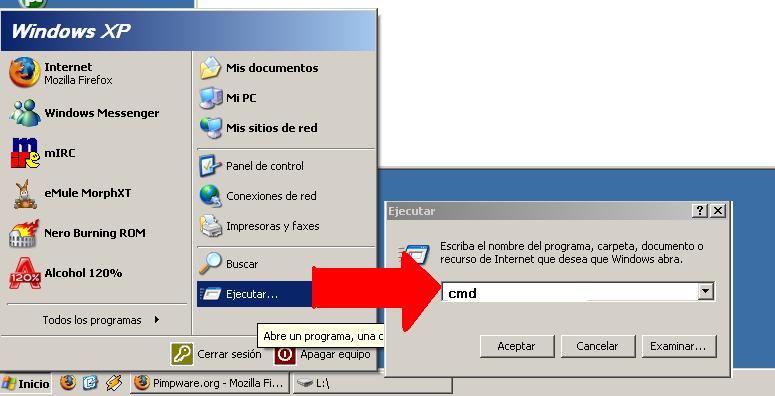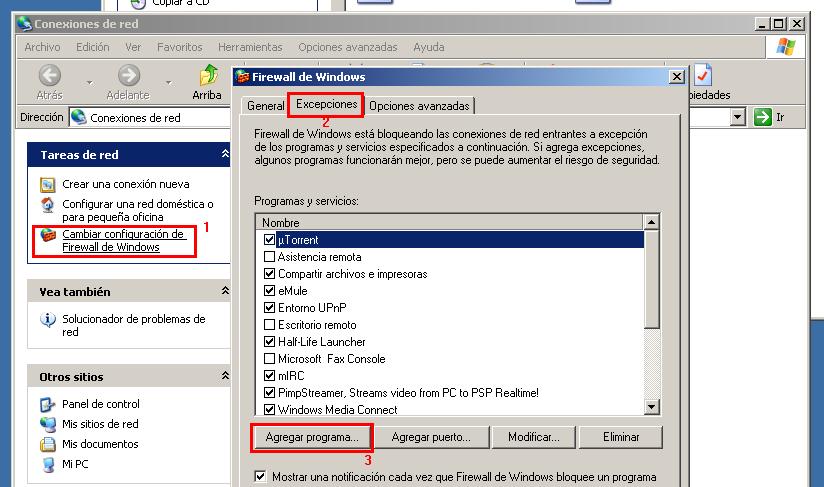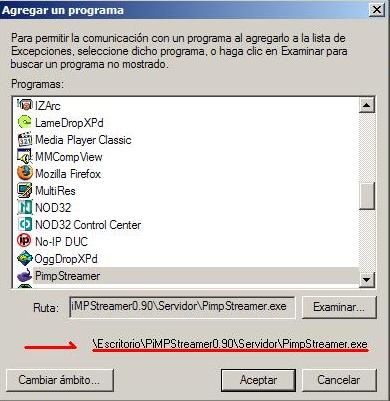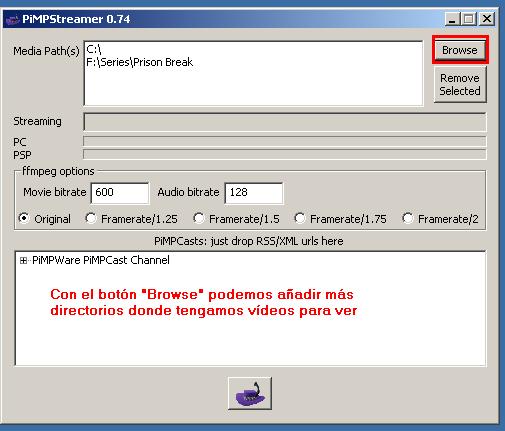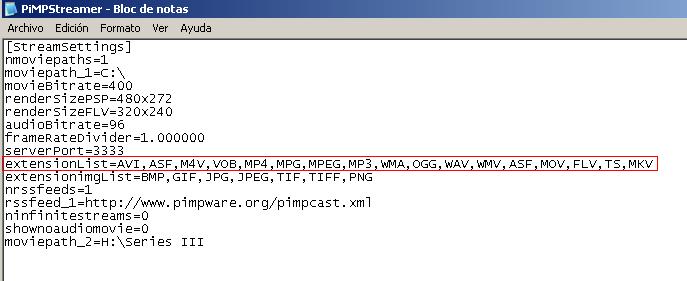PiMPStreamer: instalación y uso
El estilo de este artículo debe ser mejorado.
El artículo no sigue completamente las convenciones de estilo.
El siguiente tutorial explicará paso a paso y detalladamente cómo utilizar la aplicación PiMPStreamer.
Lee detenidamente todo el tutorial. Además de las explicaciones que se pueden ver en las fotografías hay aclaraciones justo antes de las mismas
¿Qué es el PiMPStreamer?
Básicamente se trata de una modificación del PMP Player para PSP realizada por dickydick69 que permite ver vídeos via WiFi almacenados en nuestro PC, sin necesidad de recodificarlos, ya que el programa se encarga de que el ordenador haga la conversión "al vuelo". Se pueden visualizar multitud de formatos, tales como DivX, XviD... en distintos contenedores, como avi, uno de los más utilizados.
¿Qué vamos a necesitar?
- Una PSP con firmware 1.50, o, en su defecto, un firmware que sea capaz de ejecutar código 1.50. (Tales como los Custom Firmware SE/OE de Dark_AleX o el nuevo M33)
- Un ordenador que haga de servidor multimedia, donde estarán alojados nuestros vídeos y películas.
- Que tanto la PSP como el ordenador estén conectados a la misma red local. Hay varias formas de hacerlo, la más conocida es tener un router WiFi al cual está conectado el PC mediante cable de red no cruzado, y la PSP mediante el WiFi del router. En este caso también sería posible conectar el PC mediante WiFi. Lo importante es que ambos se puedan comunicar, por lo que no sirve utilizar redes ajenas, a no ser que tanto la PSP como el PC estén conectados inalámbricamente a esa red ajena.
Primer paso: Descarga e instalación del programa
Para evitar complicaciones, mediante uno de estos dos enlaces se puede descargar una versión completamente funcional del programa, tanto el que utilizará el ordenador como el que utilizará la PSP (Servidor y Cliente respectivamente). Esta versión procede de la que se puede obtener gratuitamente desde el sitio web del autor. Aquí están los dos enlaces, sólo es necesario descargar uno de ellos:
Tras descargarlo, se descomprime mediante un programa que soporte archivos *.zip (WinRAR, WinZip, WinACE, IZArc, Total Commander, etc.). Tienen que haber dos carpetas, una llamada "Cliente - 1.50" y otra llamada "Servidor".
Segundo paso: Configuración de la IP local del servidor y copiado del programa en la consola
Para poder conectar la consola con el ordenador, antes hay cambiar un parámetro en uno de los archivos que componen el programa que copiaremos en la PSP. Se trata de la dirección IP interna del Servidor. Para encontrarla hay que seguir diversos pasos bajo Windows XP:
- Pulsar el botón Inicio, pulsar Ejecutar y escribir cmd para abrir una ventana de comandos MS-DOS:
- Escribir ipconfig y pulsar Intro
- Anotar la IP local del PC, tal como aparece en la imagen:
Recordar que la IP interna no empieza por 8x.x.x.x ni por 2xx.x.x.x, ya que esos son valores habituales para IPs externas, es decir, las IPs que distinguen el ordenador respecto Internet, no respecto nuestra red local.
Seguidamente procederemos a editar el archivo pmp.ini que se encuentra en "\PiMPStreamer0.90\Cliente - 1.50\PIMPSTREAMER201SUB". Para ello, lo abrimos con un editor como el Bloc de notas de Windows XP, programa con el que lo abrirá por defecto (también podemos abrir el Bloc de notas y arrastrar el archivo dentro). Tras abrir el archivo nos aparecerán unas líneas de texto:
--->

Hay que editar el archivo para que conecte al Servidor, por lo que cambiaremos la línea pimpserver_1 cambiando la IP por la que acabamos de buscar en el PC. El número que sigue detrás del último valor, 3333, es el puerto, si no vamos a utilizar el programa fuera de nuestra red local habitualmente no es necesario cambiarlo, por lo que dejamos el utilizado por defecto. Cerramos la ventana y guardamos los cambios en el archivo.
Ahora ya podemos copiar el programa a la consola, para ello cogemos las carpetas PIMPSTREAMER201SUB y PIMPSTREAMER201SUB% y las copiamos a la Memory Stick. Hay dos posibilidades (Nota: ms0:\ es la carpeta raíz de la Memory Stick):
- Versión 1.50: Se deben poner ambas carpetas en ms0:\PSP\GAME\
- Custom Firmwares SE/OE/M33: Si tenemos configurado Kernel 1.50 se utiliza el mismo patrón que la Versión 1.50, mientras que si tenemos Kernel X.XX (siendo X.XX distinto de 1.50) se colocan ambas carpetas en ms0:\PSP\GAME150\. Aclarar que si nunca se ha cambiado esta configuración desde el menú Recovery del Custom Firmware por defecto la consola tendrá Kernel X.XX.
Configuración en el Firewall de Windows XP Service Pack 2
Si tenemos Windows XP y el Firewall de Windows XP activado, deberemos darle permiso al programa que hace de servidor en el PC para poderlo usar. Para ello, vamos a "Conexiones de Red" y a "Firewall de Windows". Allí, vamos a "Excepciones", pulsamos "Agregar programa" y añadimos "Pimpstreamer.exe". Si tenemos otro Firewall posiblemente tendremos que hacer lo mismo. Imagen explicatoria:
Añadiendo el programa a la lista:
Tercer paso: Uso del programa en el PC y en la PSP
Abrimos el archivo Pimpstreamer.exe situado en \Servidor\. Cuando esté abierto, el servidor ya estará activo. Para añadir más directorios donde tengamos archivos de vídeo sólo tenemos que hacer clic en "Browse". Para elminar un directorio añadido, lo seleccionamos y pulsamos "Remove selected". Tras esto, podemos minimizar el programa, se quedará en la bandeja del sistema, junto a los otros iconos al lado del reloj y no molestará en la barra de Inicio. Aquí una imagen del programa:
El programa ya está instalado y funcionando en el PC. Ahora deberemos encender la PSP a la que ya le hemos copiado el programa antes, y ejecutarlo. Antes de esto se debe tener creada una conexión de red en la consola, que conecte a la red donde está el ordenador. Para saber cómo hay que recurrir al manual de instrucciones suminsitrado con la consola, concretamente a la página 118.
Antes abrir el programa hay que activar el interruptor WiFi, de lo contrario el programa no nos dejará continuar (a no ser que lo activemos cuando lo pida). También es recomendable antes de abrirlo desactivar el "Ahorro de energía WLAN" desde el XMB, en "Ajustes">"Ajustes de ahorro de energía".
Al ejecutar el programa, nos pedirá que conexión de red de la consola usar, y si queremos hacer un test de conexión. No es estrictamente necesario hacerlo. En caso de decidir hacerlo, habrá que esperar entre 30 segundos y 1 minuto a que lo realice, y finalmente el programa nos mostrará la lista de directorios compartidos (que se han añadido mediante el botón "Browse" en el ordenador).
A partir de ahí seleccionamos el directorio y vamos pulsando X hasta encontrar nuestra película o serie a reproducir. Tardará un poco en empezar, manteniendo la pantalla en negro. Aquí podemos ver una imagen del programa en funcionamiento.
Controles del programa
---> Por la navegación
- X: Aceptar
- Flecha Arriba: Desplazarse por los vídeos
- Flecha Abajo: Desplazarse por los vídeos
- Triángulo: Salir del programa (Pulsar O para confirmar)
- Flecha izquierda / L: Retroceder tiempo desde donde empezará el vídeo (fijarse en los números a la izquierda)
- Flecha derecha / R: Avanzar tiempo desde donde empezará el vídeo.
---> Mientras se reproduce el vídeo
- Cuadrado: Parar el vídeo (rellenará el búffer, por lo que irá más fluído *aún* de lo que ya va)
- Flecha Arriba: Subir volumen (si se sube mucho se oirá mal)
- Flecha Abajo: Bajar volumen
- O: Mostrar barra de progreso
- Triángulo: Volver al explorador de vídeos
- L/R: Cambiar entre aspecto original del vídeo y aspecto de la pantalla de PSP (normalmente se suele cambiar entre 4:3 y 16:9, siendo este último el aspecto de la pantalla de la consola).
Uso de subtítulos
Necesitaremos tener los subtítulos en formato *.sub. Si no es así, y los tenemos en *.srt se tienen que convertir con un programa como SRT to SUB converter. Hay multitud de programas para este fin además del nombrado anteriormente.
Una vez convertidos, lo renombramos al mismo nombre del episodio (con la extensión .avi incluída) con la extensión .sub. Por ejemplo, si tenemos este vídeo:
Prison.Break.S02E07.HDTV.XviD-LOL.avi
el archivo de subtítulos deberá tener este nombre:
Prison.Break.S02E07.HDTV.XviD-LOL.avi.sub
Una vez renombrado, metemos los subtítulos en ms0:/PSP/VIDEO/. Si no tenemos tal carpeta habrá que crearla.
Utilizar otras extensiones no soportadas inicialmente por el programa
Para ello, editamos el archivo "PiMPStreamer.ini" situado en la carpeta "Servidor", abriéndolo con el Bloc de Notas de Windows o alguno similar. Nos saldrá esto:
Al abrir el archivo, hay que ir a la línea marcada en la imagen, y justo detrás del último, añadir la extensión que queramos abrir, quedando algo así:
extensionList=AVI,ASF,M4V,VOB,MP4,MPG,MPEG,MP3,WMA,OGG,WAV,WMV,ASF,MOV,FLV,TS,MKV,OGM
Es decir, justo detrás de la última ponemos una coma siguiendo el patrón que llevan las otras.
Agradecimientos
Me gustaría agradecer a los usuarios de ElOtroLado david_82, tavira y E5C084R sus aportaciones sobre el control del programa, el uso de subtítulos y el poder añadir más extensiones respectivamente.